Macのマウスホイールのスクロール量を変更する方法
※本ページはプロモーションが含まれています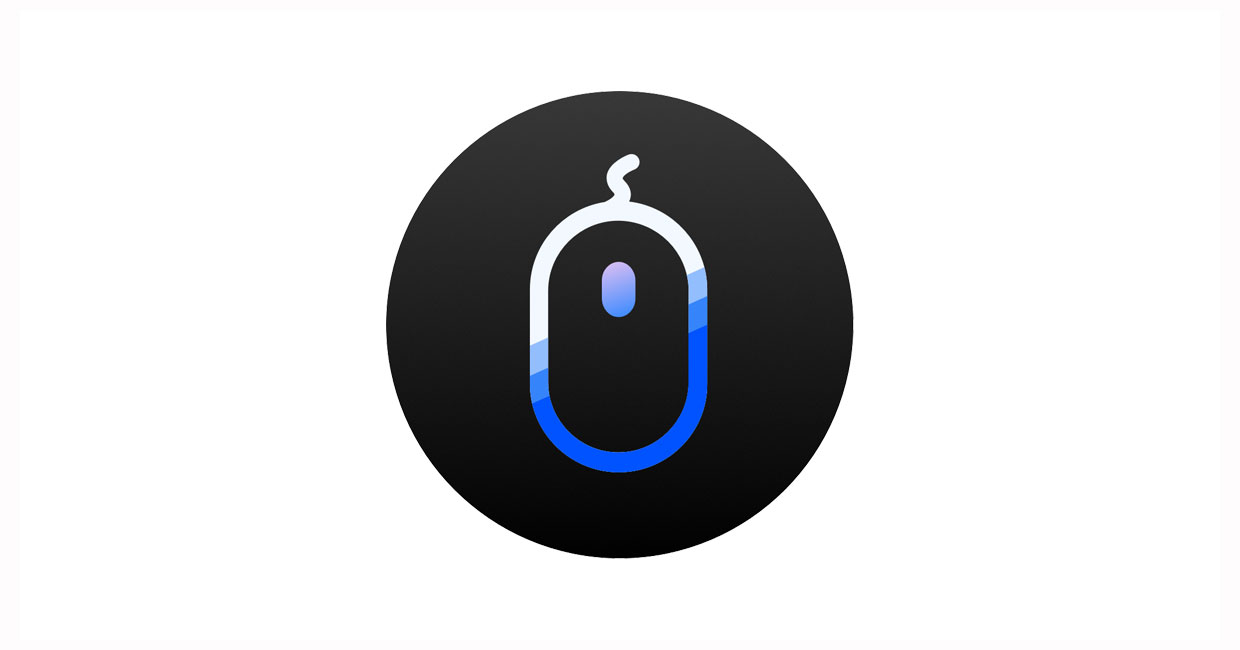
Macにマジックマウス以外のマウスをつなげると、マウスホイールのスクロールがほんの少ししかスクロールせずイライラします。
Macのマウスホイールは慣性がついているので、マウスホイールを少し回したときはほんの少しスクロールし、マウスホイールを速く回したときはたくさんスクロールするようになっているからです。
Apple製のマジックマウスなら、「設定」→「アクセシビリティ」→「マウスとトラックパッド」→「マウスオプション…」でスクロールの速さとスクロールの慣性をオン・オフできるのですが、他社製のマウスだと「慣性をオンオフ」の項目が表示されず、スクロールの速さを変更してもスクロール量は変わりません。
ネットで調べてみると、他社製マウスのマウスホイールのスクロール量は、Macのデフォルトの設定ではできないようで、実現するにはアプリをインストールする必要があるとのこと。
紹介されているアプリは、
の2つばかりですが、どちらも2,000円前後するシェアウェアで、マウスホイールのスクロール量を変えるためだけに買うのは納得できません。(もちろん、多機能なので、マウスホイールのスクロール量以外の便利な設定ができるのですが、僕には必要ない機能ばかりです。)
そんななか、他社製マウスをMacで使うとき、マウスホイールのスクロール量を変更できる無料ソフト「MOS」を見つけましたので紹介します。
MosをHomebrew経由でインストール
Homebrewを使える人は下記コマンドで簡単にインストールできます。
$ brew cask install mos
Webサイトからインストール
「MOS」にアクセスし、「Download Now」をクリック。
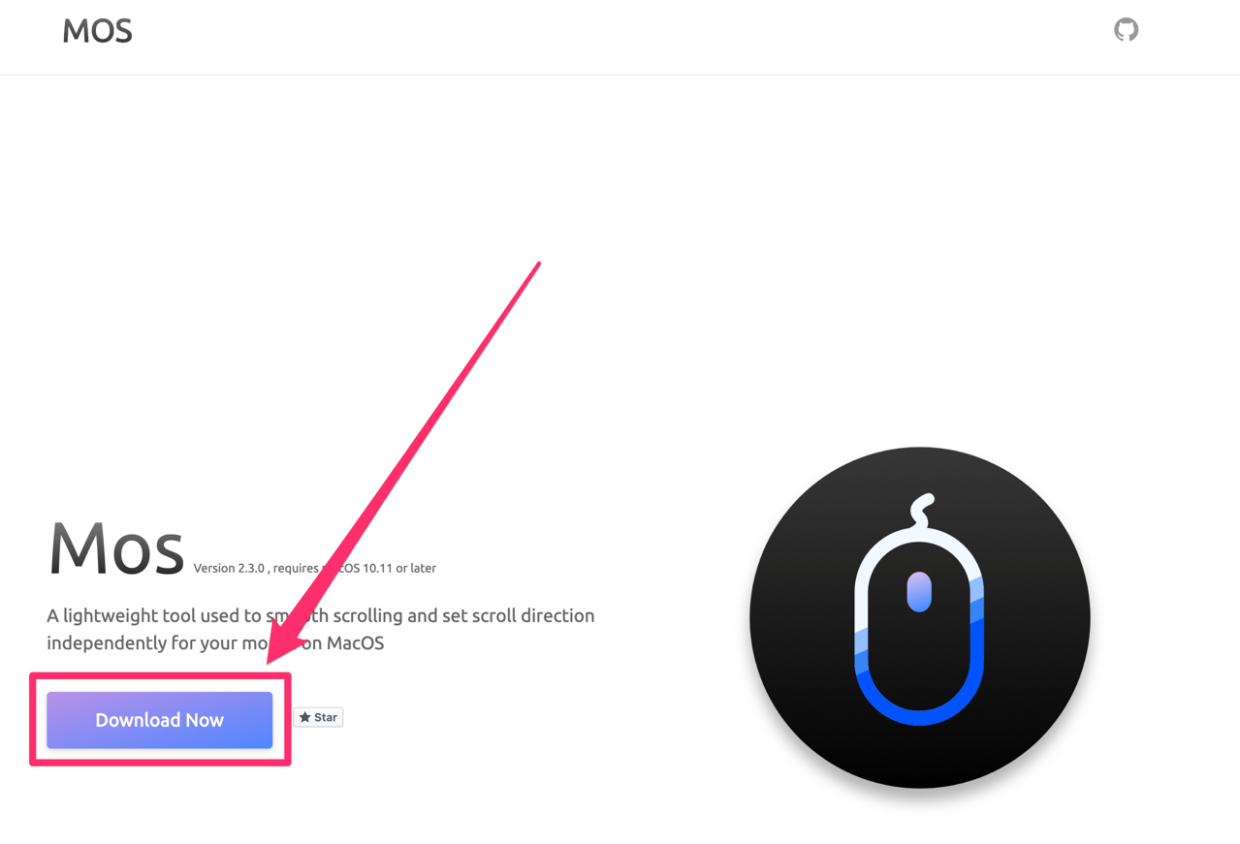
ダウンロードされた「Mos.Versions.xxx.dmg」をダブルクリックして実行。(xxxはバージョン番号です)
Mosアプリをアプリケーションフォルダにドラッグ&ドロップ。
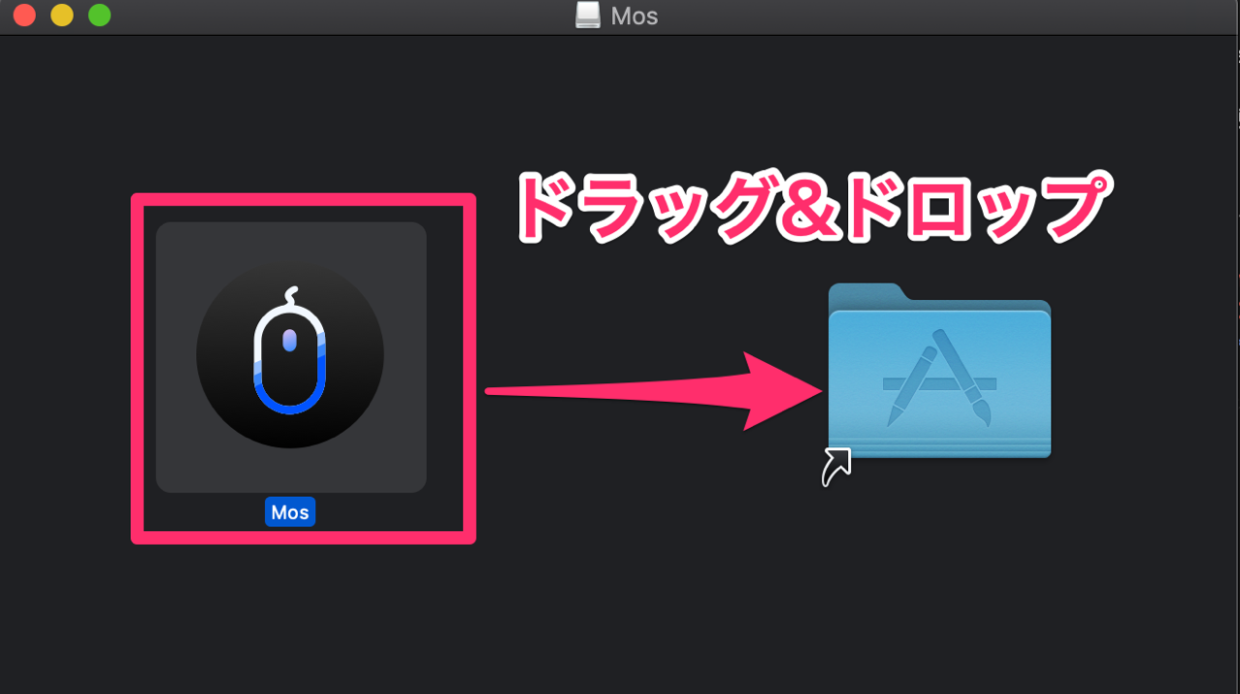
アプリケーションフォルダにMosが追加される。
Mosを実行するにはダブルクリックして実行できないので、Mosを右クリックし、「開く」をクリック
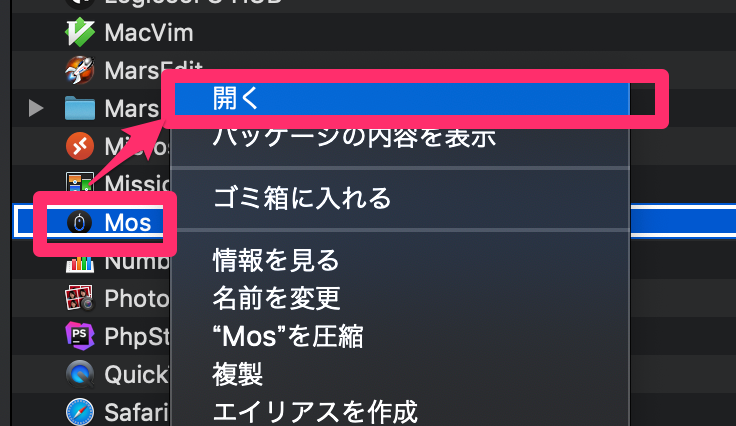
アプリを開いてもよいか聞かれるので、「開く」をクリック。
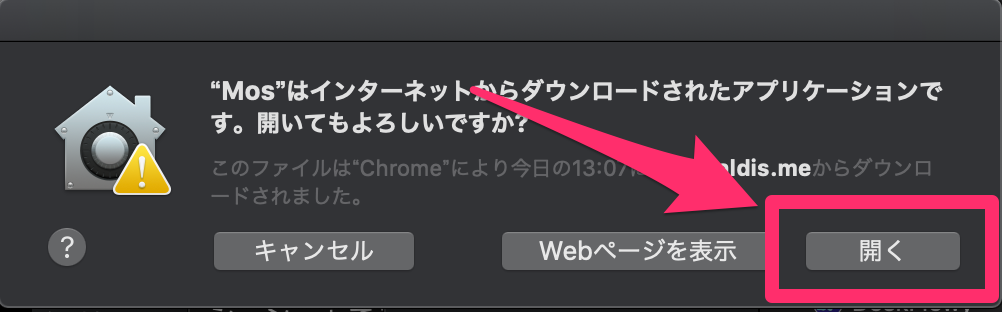
アクセシビリティに関する要求をされるので、「システム環境設定を開く」をクリック。
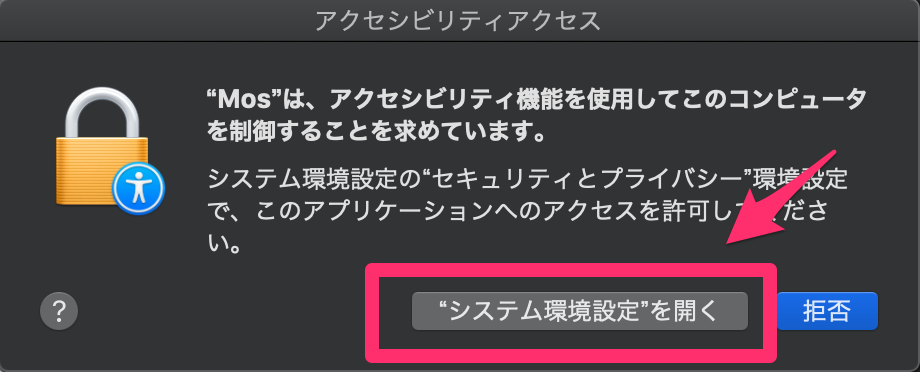
左下の南京錠マークをクリック。
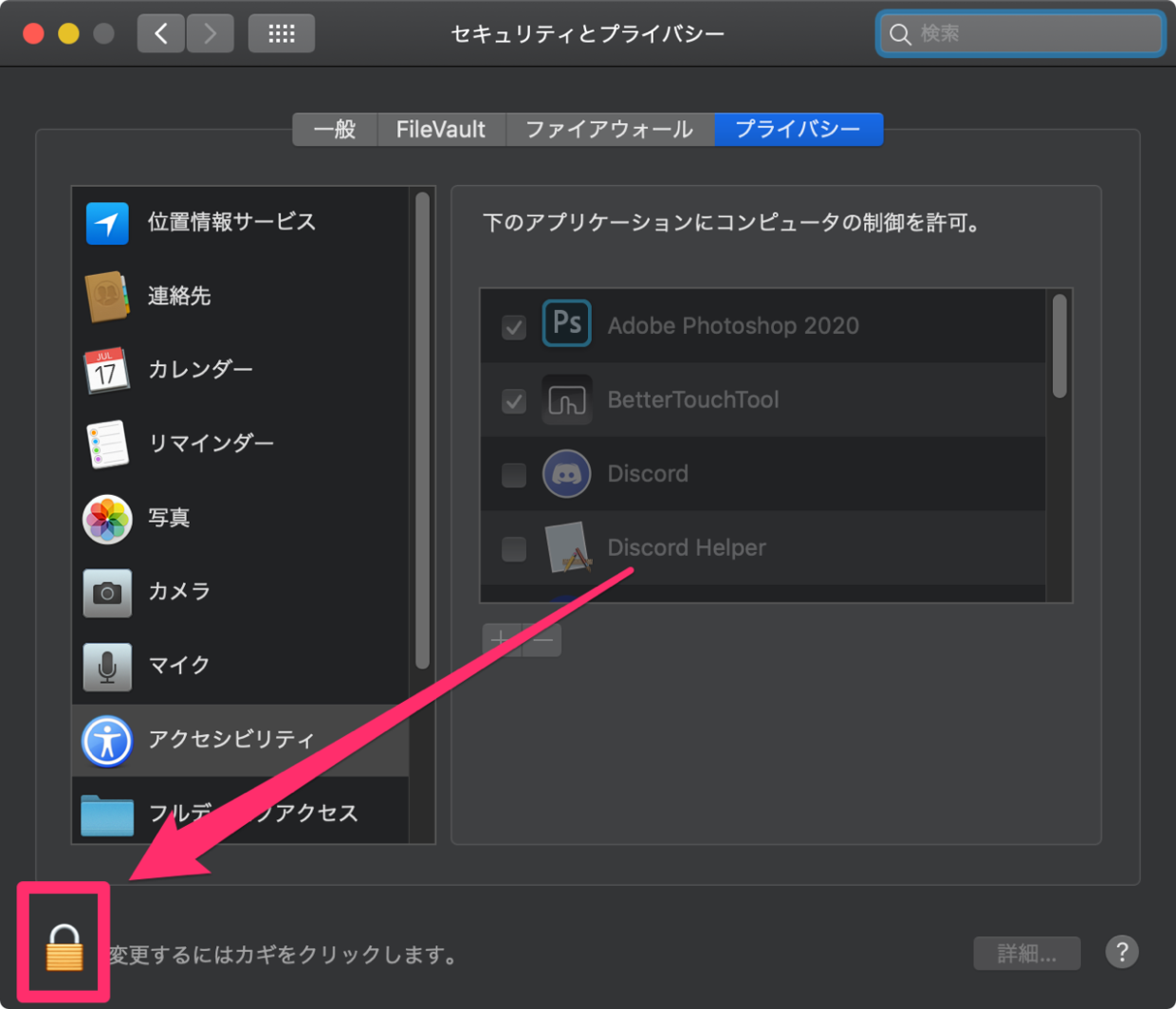
パスワードの入力を求められるので、Macのパスワードを入力して「ロックを解除」をクリック。
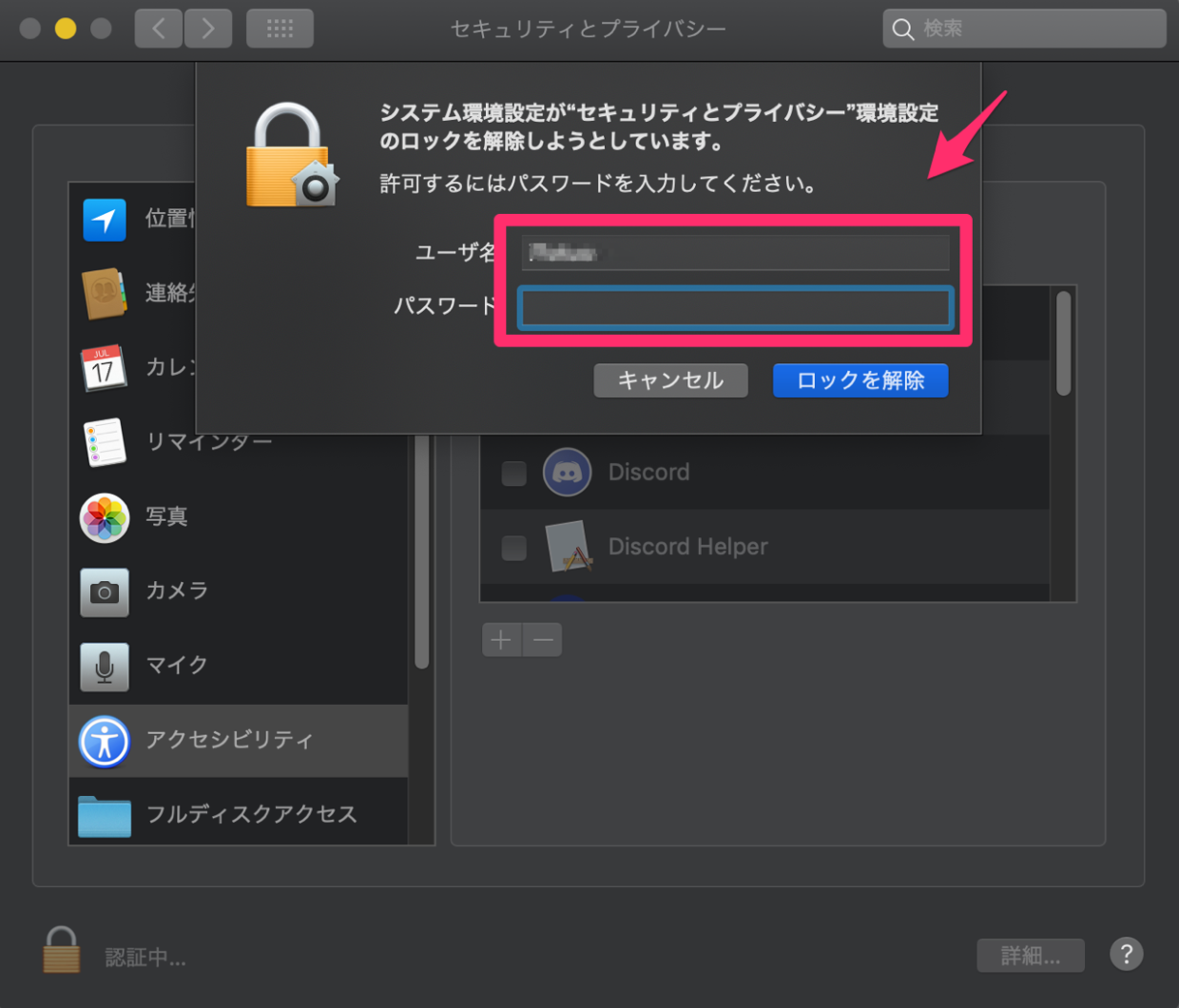
Mosチェックを入れ、再び南京錠をクリックしてロック。
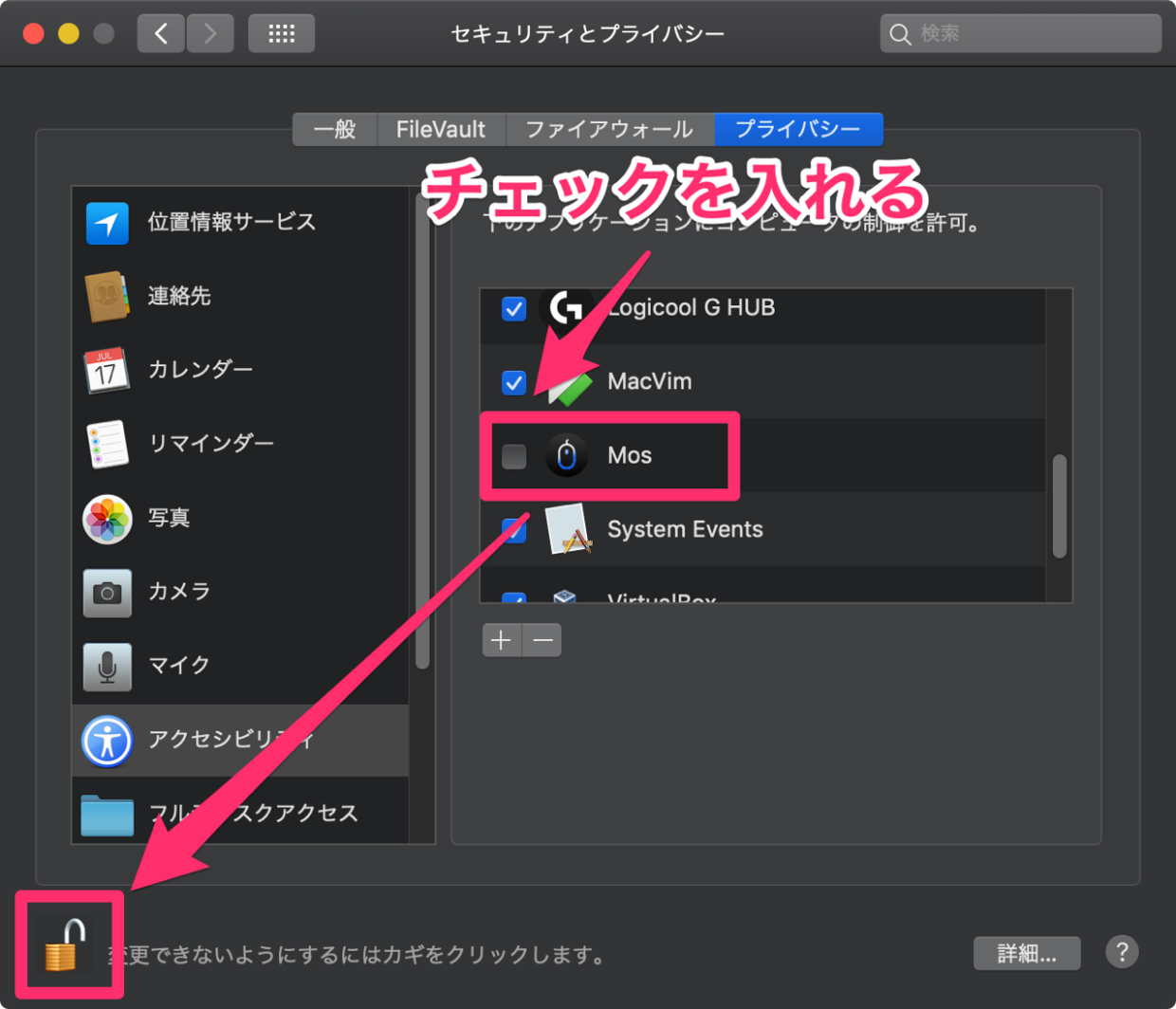
これで設定完了です。設定画面は閉じて大丈夫です。
Mosの設定
画面上部のメニューバーにMosのアイコンが追加されているので、クリックして「Preferences」をクリック。
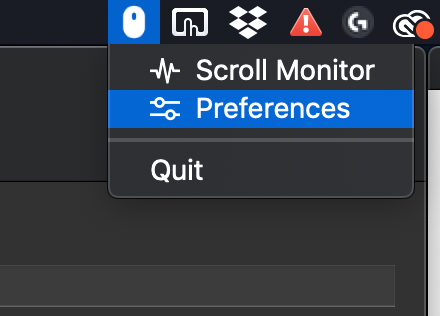
設定画面が開きます。
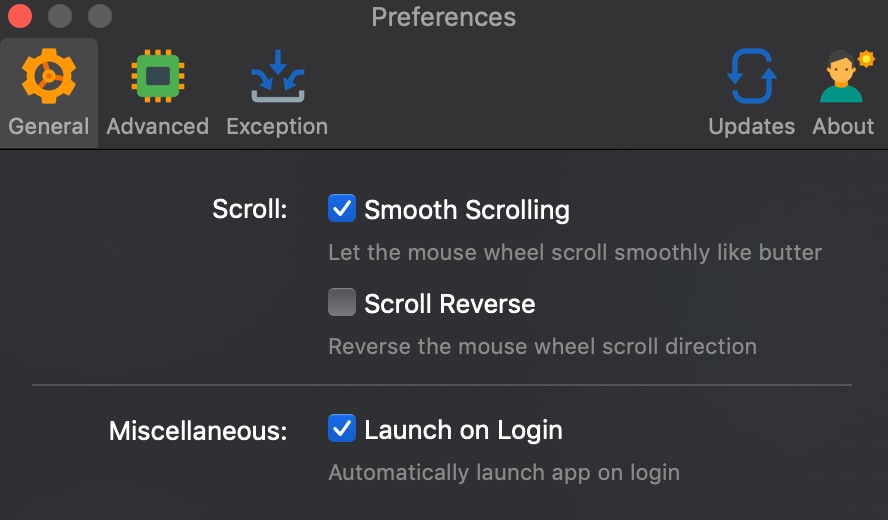
Smooth Scrolling:チェックを入れると、スクロールするときになめらかにスクロールするようになる。
Scroll Reverse:チェックがはいっていると、マウスホイールでスクロールしたときのスクロール方向が逆になる。最初はチェックがはいっているので、昔ながらのスクロール方向にするため僕はチェックを外しています。
Launch on Login:チェックを入れるとログイン時に自動でMosが起動します。最初はチェックがはいっていないので、チェックを入れておきましょう。
スクロール量やスピードを設定するには「Advanded」をクリックします。
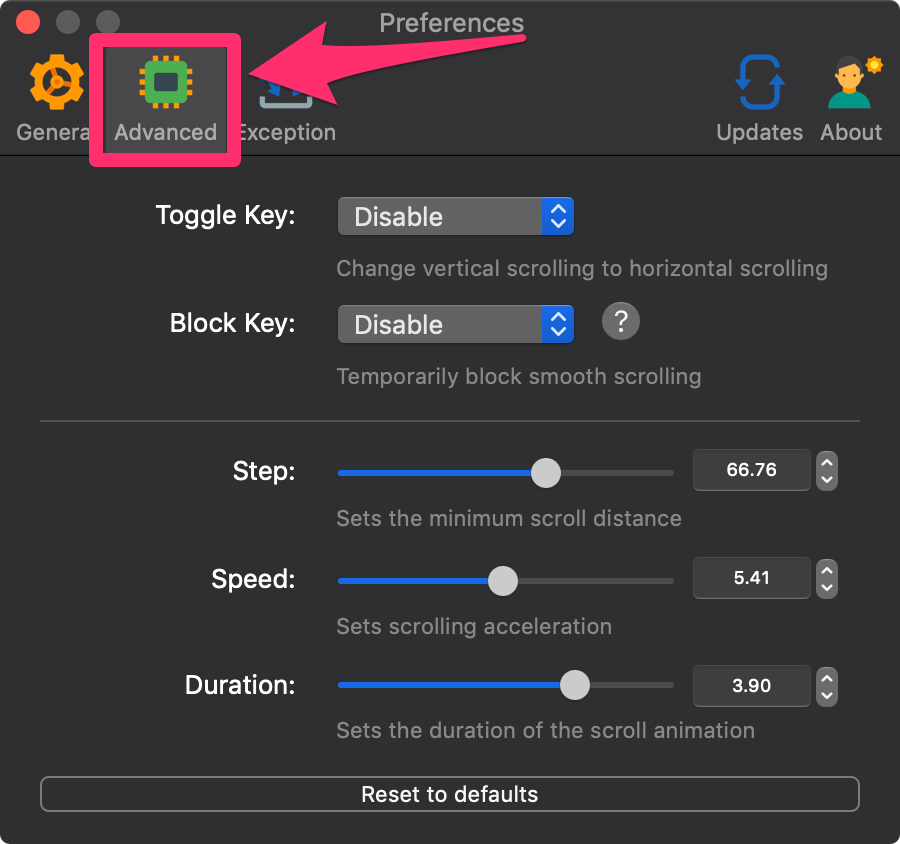
Step:スクロール量を調整します。数字が大きいほど少しのスクロールでたくさん移動します。
Speed:スクロールするスピードで、数字を上げるとスクロールが完了するまでのスピードが速くなる。慣性がついているためか、スピードを上げるとスクロール量も微増する。
Duration:スクロールの滑らかさを調整。数字を下げるとカクカクになり、上げると滑らかになるが、上げすぎるとちょっと気持ち悪い動きに。
アプリごとにスクロール量を調整することもできます。
「Exception」→「+」をクリックしてアプリを追加すると個別にスクロール設定ができます。
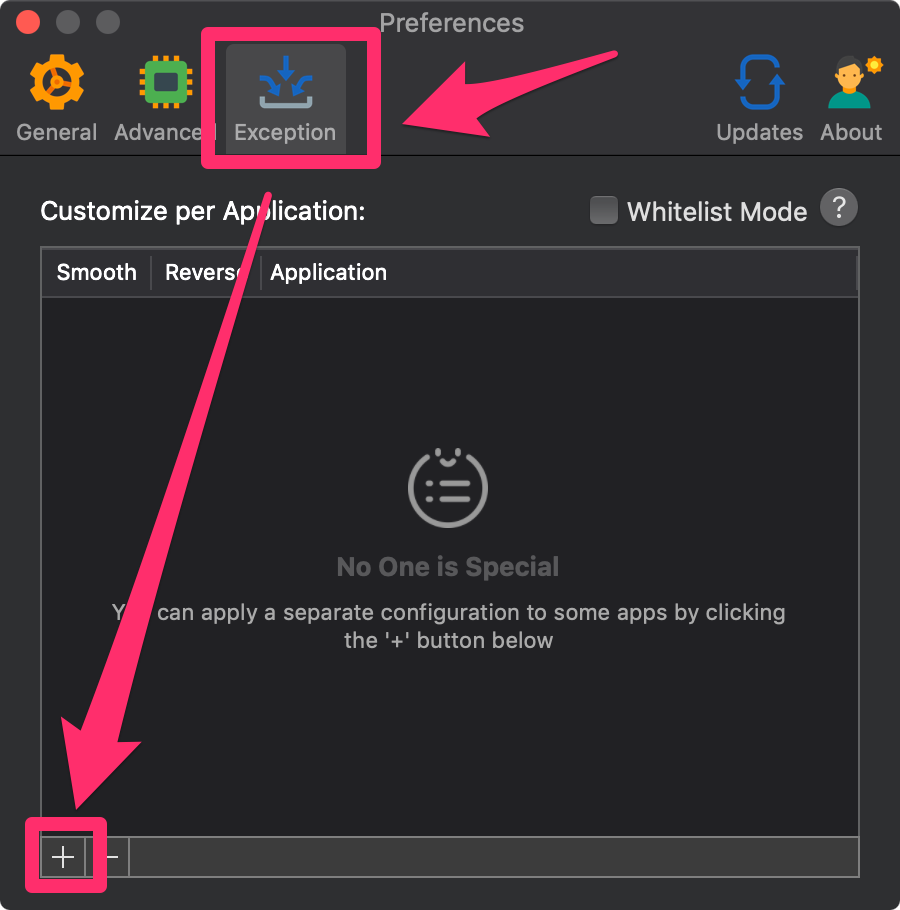
おわりに
スクロール量を調整できれば良かったのですが、Mosを使うとマジックトラックパッドでスクロールしたような滑らかなスクロールを実現できたのは想定外の良さでした。
これでスクロールするときにマウスホイールを思いっきりガシガシ回さなくてすむようになり、快適なMac操作ができるようになりました。
てか、マウスホイールの設定ぐらいデフォルトで実装してもらいたいぜ…。

 サーバー構築からブログ運営・マネタイズまで 1人で完結しているオールインワンブロガー。経験したり学んだ事を発信し続けていたらブログで生活できるようになりました。自分の能力(ちから)で生きていくを信念に、ストレス無く自分の人生を楽しむことをに全力を注いでいます。
サーバー構築からブログ運営・マネタイズまで 1人で完結しているオールインワンブロガー。経験したり学んだ事を発信し続けていたらブログで生活できるようになりました。自分の能力(ちから)で生きていくを信念に、ストレス無く自分の人生を楽しむことをに全力を注いでいます。
 男も脱毛しないと恥ずかしい時代到来…!!
男も脱毛しないと恥ずかしい時代到来…!!
 快適な作業環境を求めて!
快適な作業環境を求めて!





